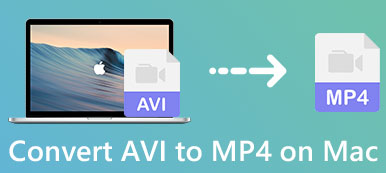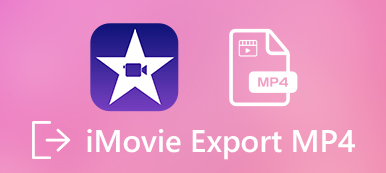WebM nie jest popularnym formatem wideo, takim jak MP4, AVI czy MOV. Więc jeśli nie możesz go otworzyć za pomocą odtwarzacza multimedialnego lub edytora wideo, możesz nie wiedzieć, jak sobie z tym poradzić.
WebM jest otwartym, wolnym od tantiem, medialnym formatem plików, zaprojektowanym głównie dla Internetu. Czy wiesz jak przekonwertować WebM na MP4?
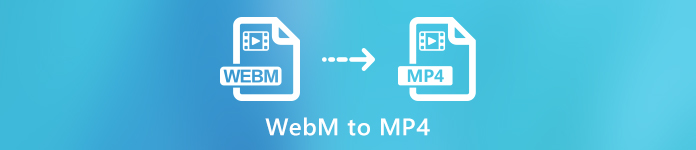
W rzeczywistości jest ich wiele Konwertery WebM na MP4 w tym darmowe oferowane online na rynku, które mogą pomóc z łatwością konwertować pliki WebM. W tym poście chcemy udostępnić 4 proste i skuteczne sposoby pomocy w konwersji WebM do MP4 bez utraty jakości.
- Część 1. Jak przekonwertować WebM na MP4 Free Online
- Część 2. Profesjonalny sposób konwersji WebM na MP4 bez utraty jakości
- Część 3. Jak bezpłatnie przekonwertować WebM na MP4 za pomocą VLC Player
- Część 4. Jak przekonwertować WebM na MP4 za pomocą FFmpeg
- Część 5. Często zadawane pytania dotyczące konwersji WebM na MP4
Część 1. Jak przekonwertować WebM na MP4 Free Online
Kiedy Google, jak przekonwertować WebM na MP4 w Internecie, można zobaczyć wiele wyników wyszukiwania związanych z konwerterami wideo online. Dlatego w pierwszej części chcemy udostępnić darmowy sposób konwersji WebM na MP4 za pomocą konwertera online. Tutaj przedstawiamy popularne internetowe narzędzie do konwersji WebM na MP4, Convertio aby pomóc Ci wykonać zadanie.
Krok 1 Otwórz przeglądarkę i przejdź do oficjalnej strony Convertio.
Krok 2 Kliknij Wybierz pliki aby wybrać i przesłać plik WebM, który chcesz przekonwertować na MP4. Tutaj możesz również przesłać film WebM z Dropbox, Dysku Google lub adresu URL.
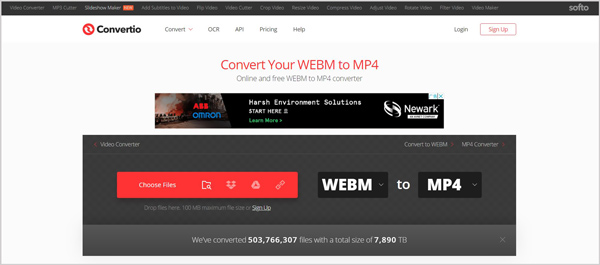
Krok 3 Upewnij się, że format wyjściowy to MP4 a następnie kliknij konwertować przycisk, aby rozpocząć proces konwersji. Przesyłanie i konwersja zajmie trochę czasu. Następnie musisz kliknąć Do pobrania przycisk, aby zapisać przekonwertowane wideo MP4 na komputerze.

Note to, jeśli chcesz darmowa konwersja WebM na MP4 online, rozmiar pliku będzie ograniczony do 100 MB.
Część 2. Profesjonalny sposób konwersji WebM na MP4 bez utraty jakości
Jeśli chcesz przekonwertować niewielki plik WebM, darmowy konwerter online z pewnością będzie doskonałym wyborem. Ale konwerter online nie może przekonwertować dużego wideo. Biorąc to pod uwagę, przedstawiamy tutaj potężny konwerter WebM na MP4, Konwerter wideo Ultimate konwertować filmy.
Video Converter Ultimate jest specjalnie zaprojektowany do konwersji wideo i audio w dowolnych popularnych formatach. Jest kompatybilny z WebM, MP4, MKV, MOV, AVI, FLV, MPEG, AAC, MP3, M4A, WMV, FLAC i innymi. Za jego pomocą możesz łatwo przekonwertować WebM na MP4. Co ważniejsze, gwarantuje, że podczas konwersji nie nastąpi utrata jakości obrazu ani dźwięku. Po prostu pobierz go bezpłatnie i skorzystaj z następującego przewodnika, aby dokonać konwersji wideo z WebM na MP4.
Krok 1 Kliknij dwukrotnie przycisk pobierania powyżej i postępuj zgodnie z instrukcjami, aby bezpłatnie zainstalować i uruchomić to oprogramowanie do konwersji WebM na MP4 na komputerze. Upewnij się, że pobierasz odpowiednią wersję.
Krok 2 Po wejściu do głównego interfejsu wybierz Przetwornik funkcji, a następnie kliknij Dodaj pliki przycisk, aby załadować plik WebM, który chcesz przekonwertować na MP4. Tutaj możesz dodać jeden lub więcej filmów WebM zgodnie z twoimi potrzebami. Jest wyposażony w funkcję konwersji kąpieli, która może konwertować kilka plików WebM jednocześnie.

Krok 3 Kliknij Konwertuj wszystko na a następnie ustawić MP4 jako format docelowy z listy rozwijanej. Przed ostateczną konwersją WebM do MP4 możesz edytuj wideo i niestandardowe efekty wyjściowe.

Krok 4 Kliknij na Skonwertuj wszystko przycisk, aby rozpocząć konwersję WebM do MP4 na komputerze.

Dzięki przyjęciu najnowszej technologii przyspieszania umożliwia konwersję WebM do MP4 z superszybką prędkością.
Część 3. Jak bezpłatnie przekonwertować WebM na MP4 za pomocą VLC Media Player
VLC Media Player to bardzo popularny odtwarzacz plików multimedialnych, który pomaga odtwarzać dowolne pliki wideo i audio z doskonałymi efektami obrazu. Powinieneś wiedzieć, że oprócz odtwarzania umożliwia także konwersję wideo. Możesz wykonać poniższe czynności, aby zmienić plik WebM na wideo MP4 za pomocą VLC.
Krok 1 Otwórz VLC Media Player na swoim komputerze, a następnie kliknij Media (filet dla komputerów Mac) opcja na pasku menu. Następnie wybierz Konwertuj / Zapisz ... or Konwertuj / przesyłaj ... z rozwijanej listy.
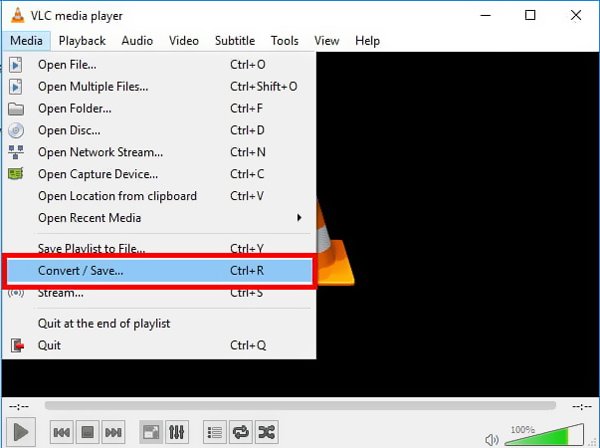
Krok 2 Kliknij Dodaj przycisk, aby zaimportować plik WebM, który chcesz przekonwertować. Następnie kliknij Konwersja / Save przycisk u dołu okna.
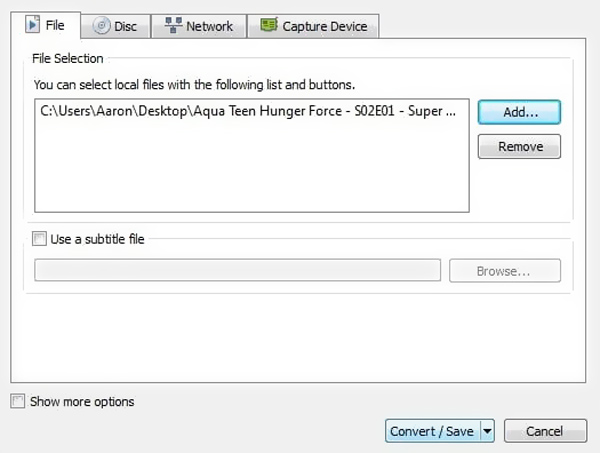
Krok 3 Kliknij Profil i wybierz H.264 + Mp3 (MP4) jako docelowy format wyjściowy. Podczas tego kroku możesz wybrać odpowiedni folder plików docelowych dla przekonwertowanego wideo MP4.
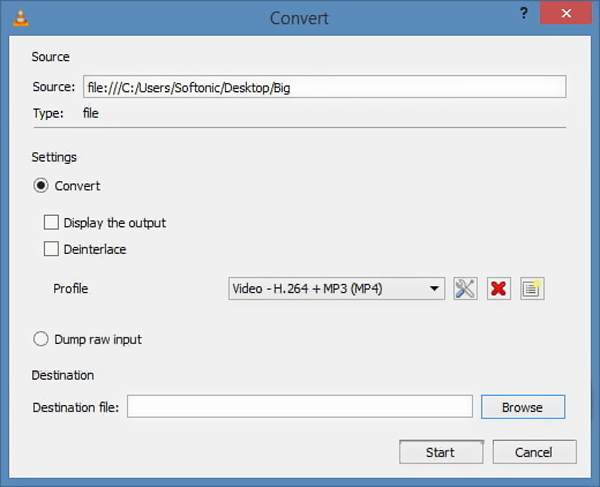
Krok 4 Po tym możesz kliknąć Start przycisk, aby potwierdzić operację konwersji WebM na MP4 z VLC.
Część 4. Jak przekonwertować WebM na MP4 za pomocą FFmpeg
FFmpeg jest wiodącym środowiskiem multimedialnym, które może dekodować, kodować, transkodować, multiplekser, demultipleksować, strumieniować, filtrować i odtwarzać pliki. Jest to rodzaj zbioru różnych projektów do obsługi plików multimedialnych. FFmpeg jest kompatybilny z Microsoft Windows, macOS, Linux i więcej. Poniższy przewodnik pokaże, jak używać FFmpeg do konwersji WebM na MP4.
Krok 1 Najpierw musisz pobrać i zainstalować FFMpeg na swoim komputerze. Aby użyć ffmpeg w systemie Windows, musisz pobrać pliki binarne ze strony internetowej Kompilacje FFmpeg.
Krok 2 Możesz albo użyć biblioteki, albo napisać własne polecenia ffmpeg, aby wykonać je za pomocą shell_exec. W takim przypadku możesz współdziałać FFMpeg z PHP. Biblioteka obiektowa PHP-FFmpeg umożliwia konwersję plików wideo / audio za pomocą FFmpeg / AVConv.
Aby dodać to opakowanie FFmpeg do swojego projektu, możesz wykonać następujące polecenie w swoim terminalu, kompozytor wymaga php-ffmpeg / php-ffmpeg.
Krok 3 Możesz użyć -c: v kopia opcja, ffmpeg -i video.webm -c: v copy video.mp4 wykonać konwersję wideo z WebM do MP4.
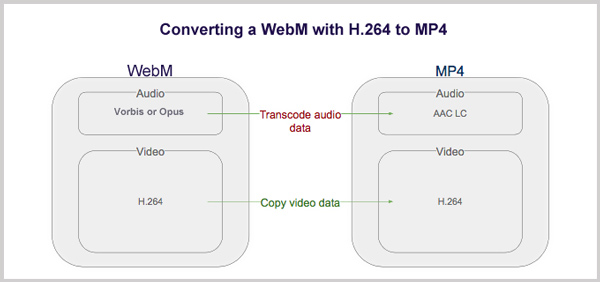
Możesz przekonwertować WebM na MP4 za pomocą FFmpeg. Ale możesz czuć się dość skomplikowany, aby ukończyć cały proces konwersji. Więc lepiej wybierz pierwsze metody 3, aby dokonać konwersji wideo WebM na MP4.
Część 5. Często zadawane pytania dotyczące konwersji WebM na MP4
Co to jest format wideo WebM?
WebM to otwarty, w 100% darmowy format kontenera multimediów zaprojektowany dla Internetu. Opiera się na pojemniku Matroska. Zawiera strumienie wideo skompresowane za pomocą kodeków wideo VP8 lub VP9 oraz strumienie audio skompresowane za pomocą kodeków audio Vorbis lub Opus. Jedną z kluczowych zalet WebM jest to, że każdy może go wdrożyć i ulepszyć. Webm jest zoptymalizowany do pracy w sieci z prostym kontenerem i małym obciążeniem obliczeniowym. W takim przypadku może zapewnić płynne odtwarzanie na dowolnym urządzeniu.
Dlaczego warto przekonwertować WebM na MP4?
Filmy WebM można odtwarzać tylko w przeglądarkach Firefox, Google Chrome i Opera. Co więcej, Microsoft Edge 14 obsługuje tylko pliki WebM zawierające wideo VP9 i dźwięk Opus. A przeglądarki IE i Safari nie oferują wbudowanej obsługi WebM. Czasami bardzo trudno jest odtworzyć plik WebM na urządzeniu. Konwersja WebM na MP4 to dobre rozwiązanie problemu z odtwarzaniem.
Czy WebM jest lepszy od MP4?
Zarówno WebM, jak i MP4 oferują stosunkowo podobną kompresję. Różnica polega na specyficznych rozmiarach tych samych plików MP4 i WebM. Ogólnie pliki WebM są nieco mniejsze niż pliki MP4. Ale MP4 może być obsługiwany przez prawie wszystkie odtwarzacze multimedialne i urządzenia. WebM jest używany głównie w Internecie. W tym aspekcie można powiedzieć, że MP4 jest lepszy niż WebM.
Który odtwarzacz może odtwarzać wideo WebM?
Plik WebM może być obsługiwany przez Chrome v6, Opera 10.60, Firefox 4 i Internet Explorer 9. Jeśli jesteś użytkownikiem systemu Windows, możesz także odtwarzać plik WebM za pomocą Windows Media Player. Niektóre popularne odtwarzacze multimedialne, takie jak MPlayer, KMPlayer i Miro, mogą także czytać i odtwarzać filmy WebM.
Rozmawialiśmy głównie o WebM do MP4 konwersja w tym poście. Możesz dowiedzieć się więcej o formacie WebM. Co więcej, możesz uzyskać 4 proste metody konwersji WebM na MP4 bez utraty dużej jakości obrazu lub dźwięku. Zostaw nam wiadomość, jeśli nadal masz pytania dotyczące konwersji WebM na MP4.